このほど初めてのAmazonデバイス、Fire HD 8(2020年版)をゲットしました。言わずと知れた8型画面を持つタブレット端末、スタンダードモデルの方ですね。
実は著者はタブレット端末では8型画面クラスのサイズが色々な面から考えて最適解なんじゃないか、常々そう思っていますのでこの端末にもすごく期待していたのです。実際にモノを手にして試す機会が出来てとてもワクワクしています。
ではまずは、最新のFire OSの初期設定の手順から見ていきましょう。
開封の儀
やっぱり最初はここからでしょうか。
いわゆる「開封の儀」
パッケージは「釣るし」販売対応のコンパクトなもの。
シンプルな梱包ですが鮮やかな色合いのパッケージでかなり目立ちそうですね。

Amazonのリアル店舗がない日本ではちょっと不思議な気がするカタチです。
内容物はこんな感じ。

こちらもとてもシンプルですが、1A出力とは言え充電器がついてくるところにはお買い得感さらにUP、と感じます。出力が控えめな分、コンパクトなACアダプタはこの機種にはピッタリです。
初期状態でバッテリーが7~8割ぐらい充電された状態になっていますので最初に充電で時間を食われることなく、すぐに初期設定からお試し利用に入れるのはちょっとうれしいかもしれません。
リチウムイオンバッテリー的にはすっからかんの状態でも満充電の状態でも放置はあまりよろしくないので、たいていのこのタイプのバッテリー搭載品は半分程度の充電で出荷されています。初期設定で電力を食う処理が動く可能性を考えると、まず最初にフル充電したいのですよね。
Fire HD 8はその手間いらずでした。
初期設定
使用言語を設定
さてでは早速Fire HD 8の初期設定を行いっていきましょう。
まず最初に何から始めるのかな、と思ったら初期設定の操作言語にも関係しますから使用言語のチョイスからでした。
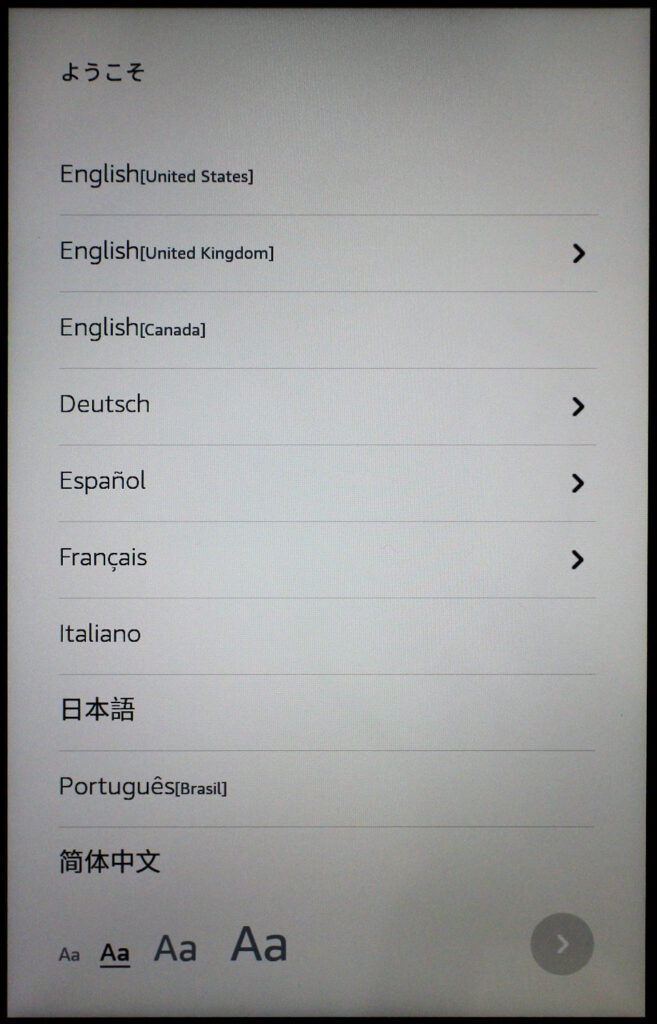
一応、日本への出荷は意識されているのか、一番上のメッセージは「ようこそ」で日本語表記でした。
Wi-Fiの接続設定
続いてAmazonアカウントの認証やセキュリティパッチの導入に必須となるネットワーク接続、Wi-Fiアクセスポイントとの接続設定です。
受信できるWi-Fiの電波からアクセスポイントのリストが表示されます。この中から自宅のものをチョイスして設定していきます。
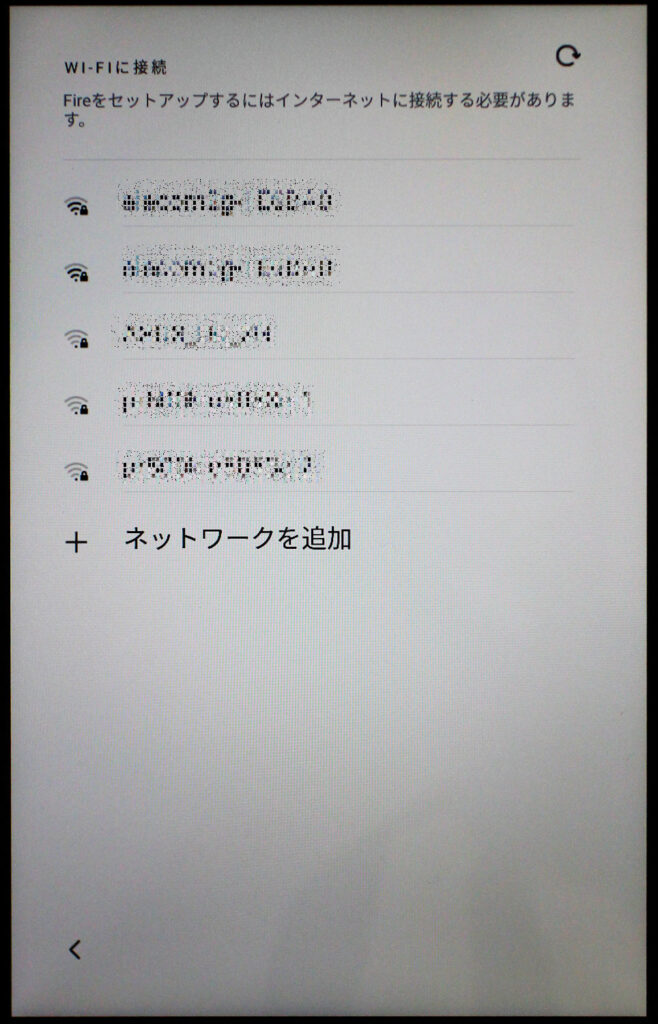
アクセスポイントの接続パスワードを入力。
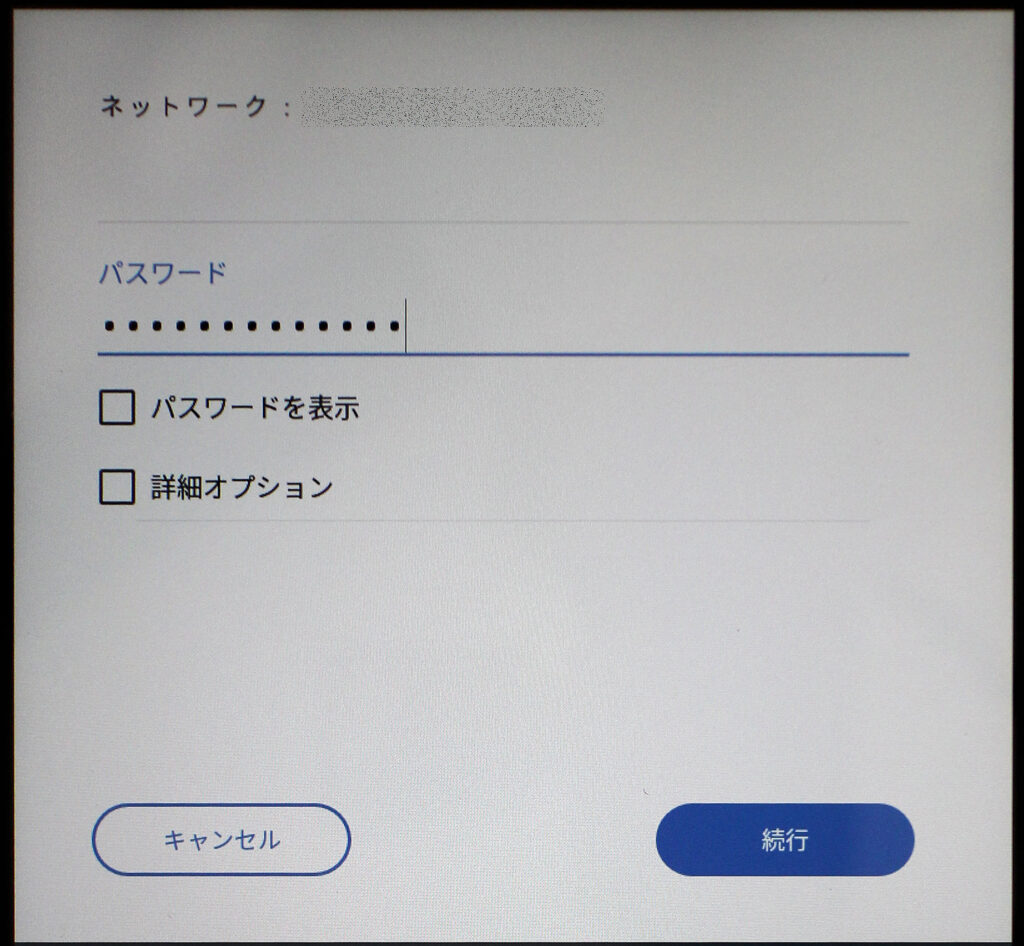
パスワードに間違いがなければすぐネットワークが利用できるようになります。
Amazonアカウントを設定
ネットワークが使えるようになったら、続いてAmazonアカウントの設定を行います。
既にAmazonのアカウントを持っている人ならば、既存のアカウントにAmazonデバイス、今回はFire HD 8を登録する、という流れになります。
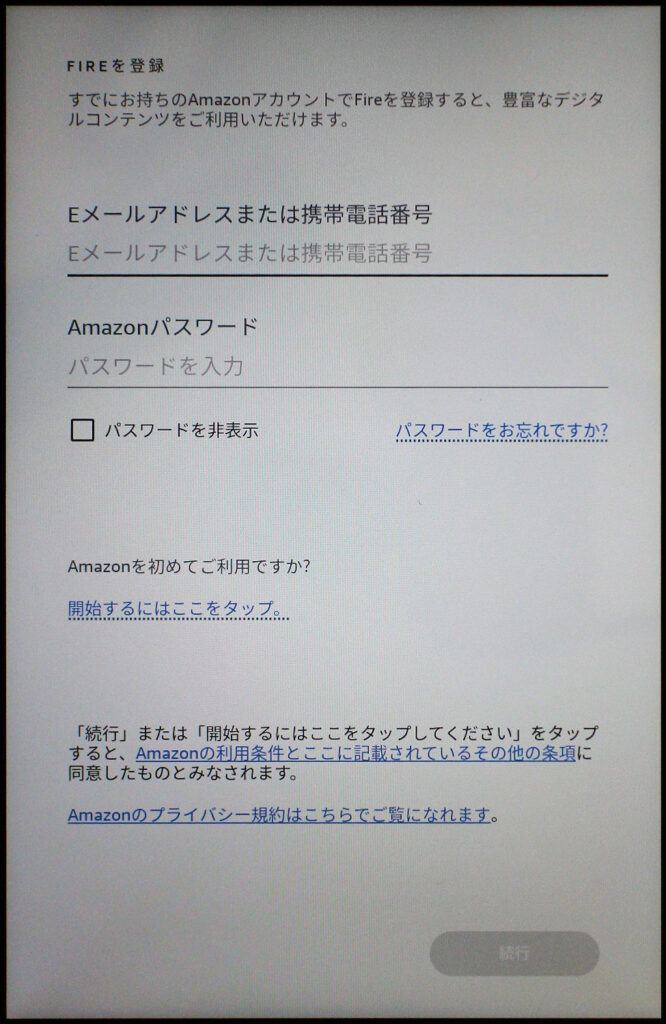
もしもAmazonアカウントを持っていないか、Fire HD 8は既存のものとは別のAmazonアカウントで使いたい、という場合ならばアカウントの新規作成を行なって登録処理に入ります。
国を選択
次に行なうのは国/地域の設定です。
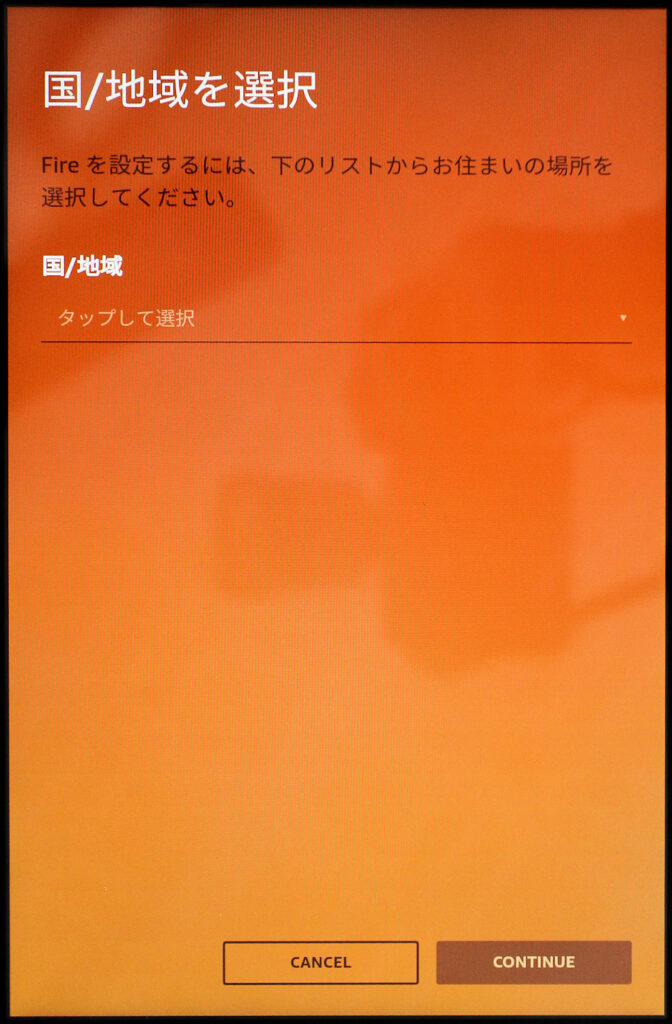
最初に言語を設定したのになぜ?と一瞬考えましたが、例えばアメリカ在住の日系の方が日本語で利用したい、なんてケースも普通にあることでしたね。むしろ独立して設定できない方が不便で二度手間になります。
こちらは画面をタップしてメニューを表示させ、国をチョイスします。
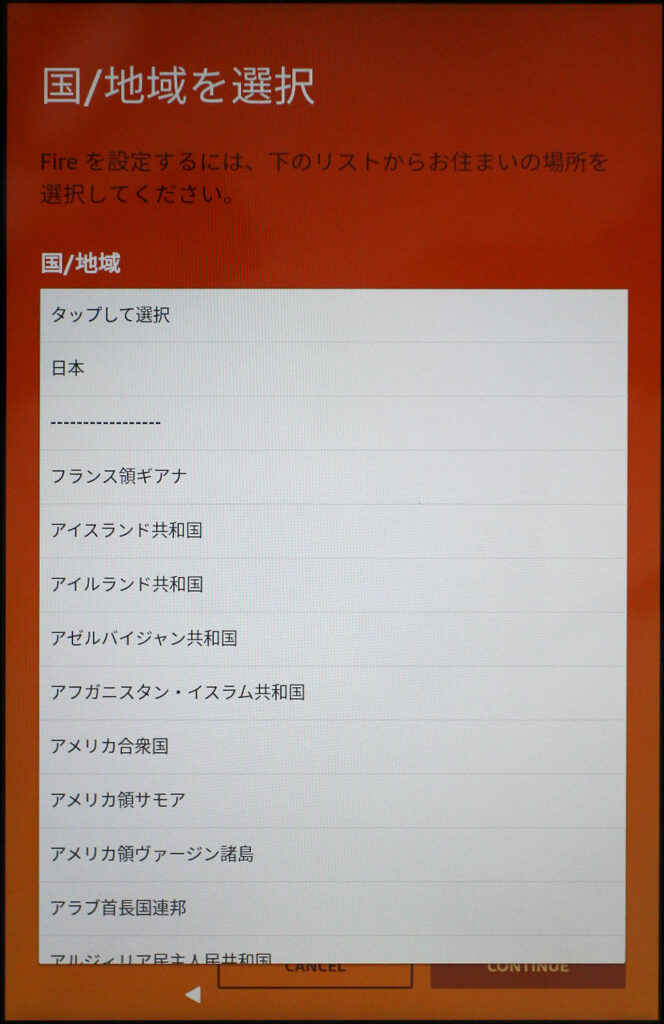
二段階認証
Amazonアカウントの利用で二段階認証を使っているユーザーはこの段階でワンタイムパスワードの入力を求められます。
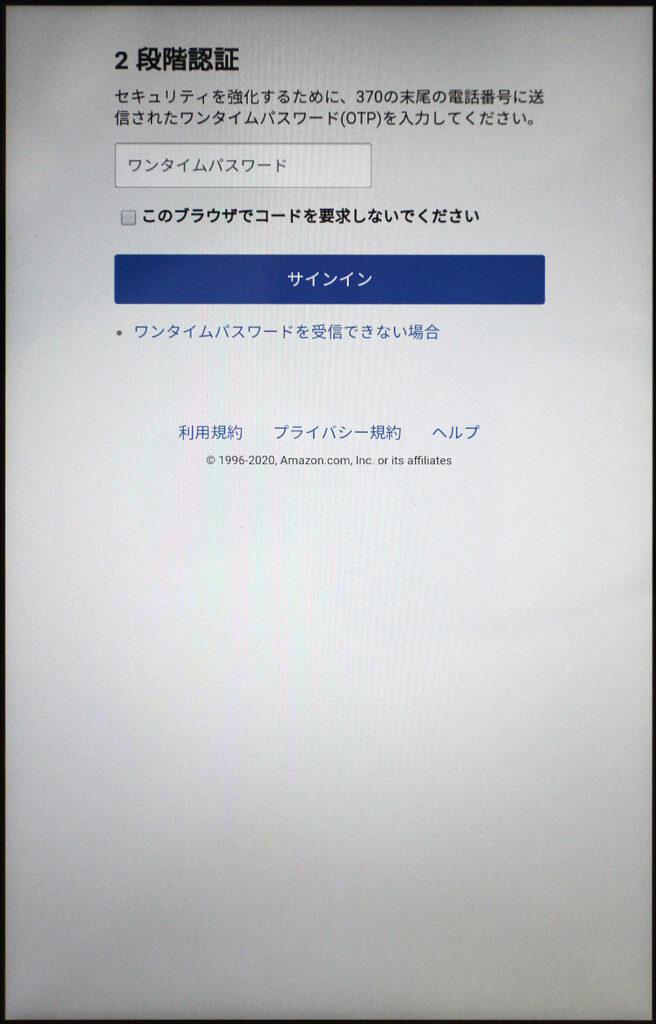
ワンタイムパスワードは携帯電話のSMSを使って送られてます。
各種個人情報に関連する設定
次に位置情報の扱い、写真と動画の自動保存を行なうかどうか、加えてWi-Fiアクセスポイントの接続パスワードをAmazonアカウントに保存するかどうかの設定を行います。
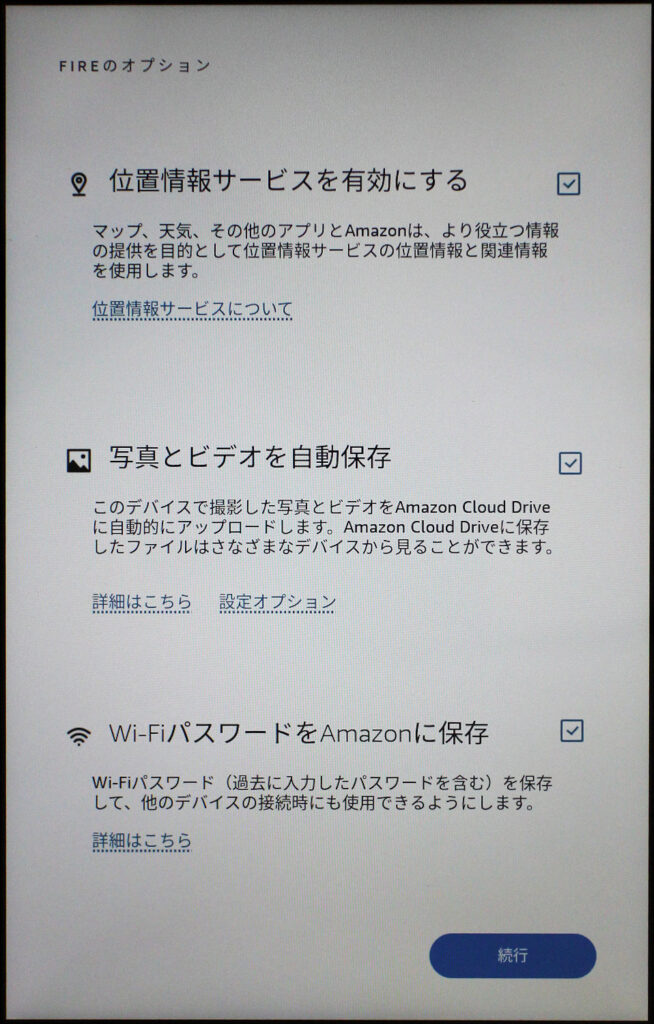
ユーザーが今いる場所に応じて提供される「パーソナライズ」された追加の情報が欲しいユーザーは、GPSによる位置情報をAmazonに提供する必要があります。
そういった個人情報を外に出すのが怖い、というユーザーはoffにしましょう。その代わり提供されないサービス・情報が出てきます。ここは便利性とのトレードオフですね。
Wi-Fiパスワードの保存を行なうと、新たにAmazonデバイスを追加したときの初期セットアップが楽になるはずです。
AIアシスタントAlexaの設定
続いてAmazonのAIアシスタントであるAlexa利用の設定です。
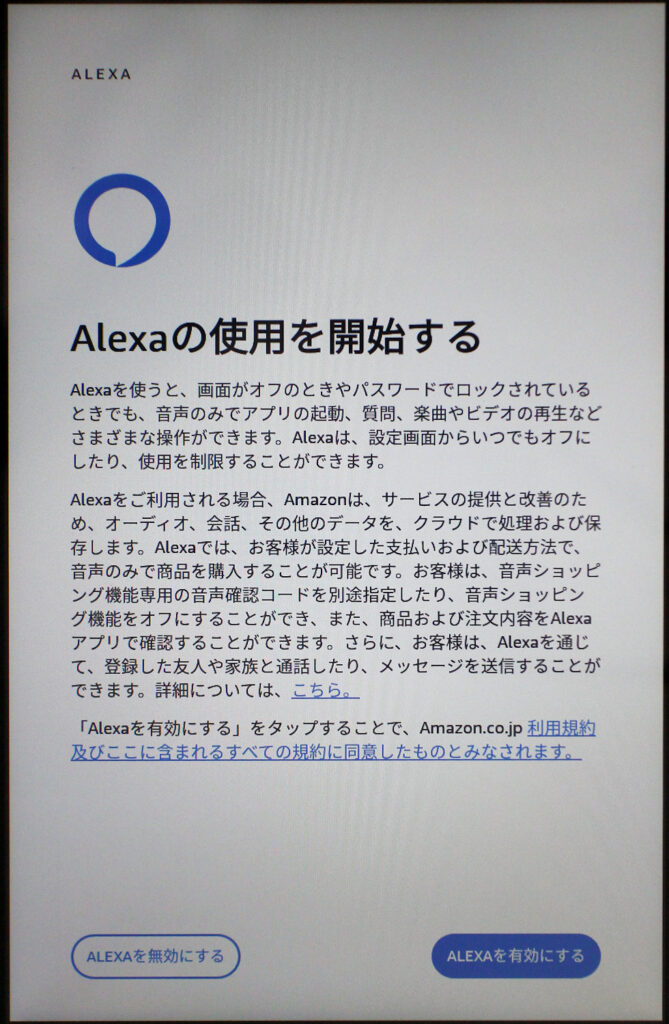
こちらもAlexaがユーザーの好み等々に合わせたサービスを提供するためには、ユーザーの各種個人情報をある程度(安全な形で)収集することになるはずです。
AlexaなどAIアシスタントをフルに利用するためには必要な部分です。
ペアレンタルコントロール関連の設定
続いて端末を子ども向けの設定、いわゆるペアレンタルコントロールを行なう端末にするかどうかの設定を行えます。
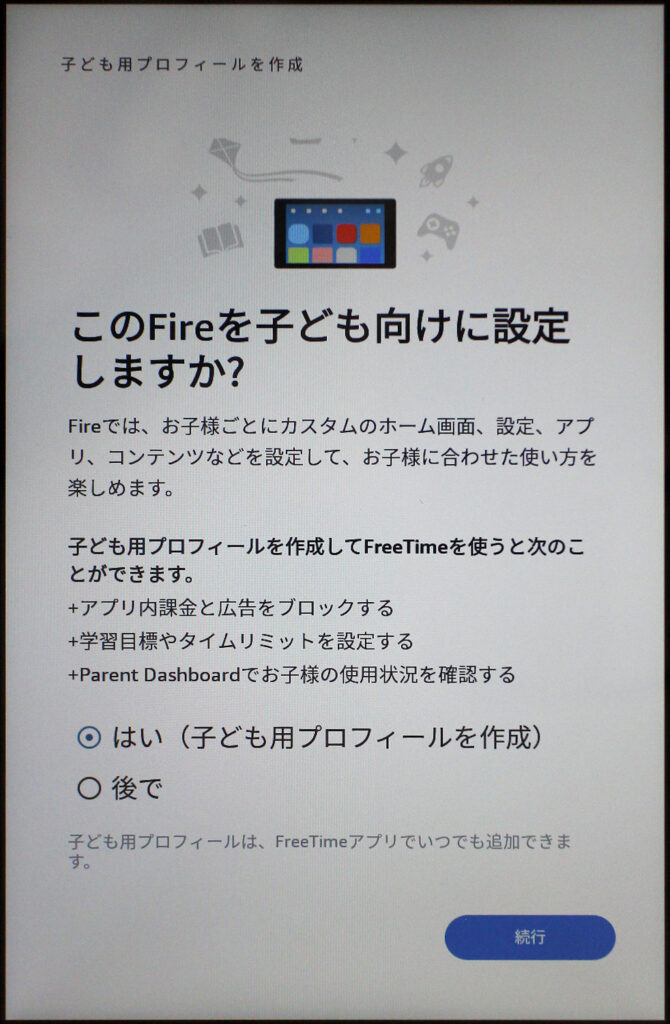
こちらの設定も初期設定ではなくあとから改めてじっくり調整することも可能になっていますので、慌ててここで考え込む必要はありません。決められないときにはあとからじっくりと操作しましょう。
Amazon Primeの設定
続いてAmazonの端末らしく、プライムの利用をどうするかの設定です。
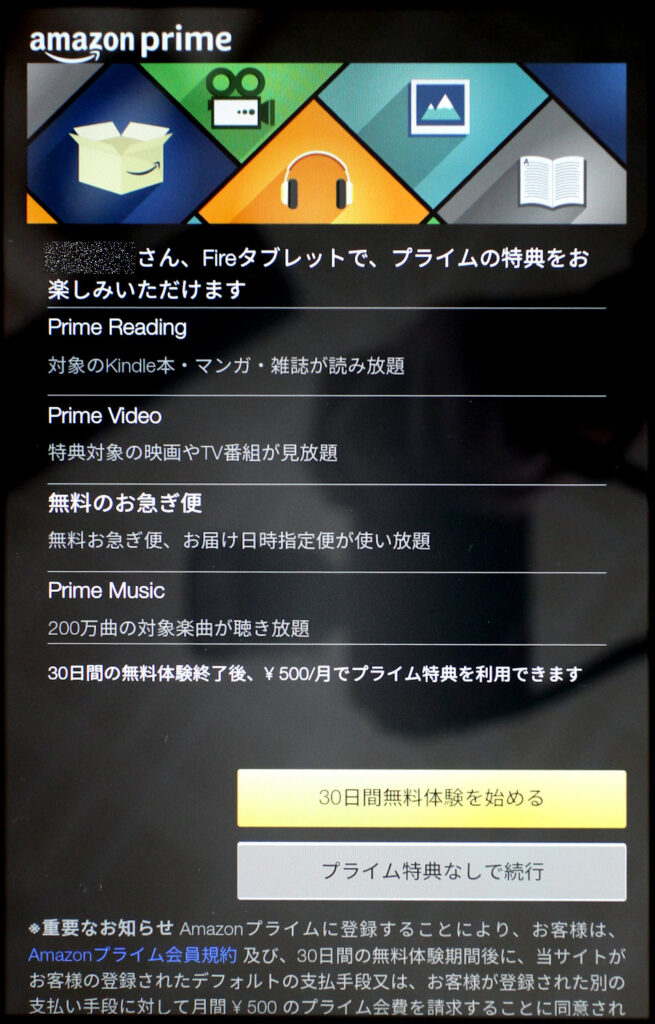
プライムリーディング、プライムミュージック、プライムビデオなど、豊富なコンテンツに魅力を感じる方はまずはお試しをやってみるのもアリでしょう。
Amazonの通信販売をたくさん使う人なら、送料の無料化だけでそこそこ元が取れそうなサービスではあります。
オススメアプリの選択画面
続いておすすめアプリの選択画面が出てきます。
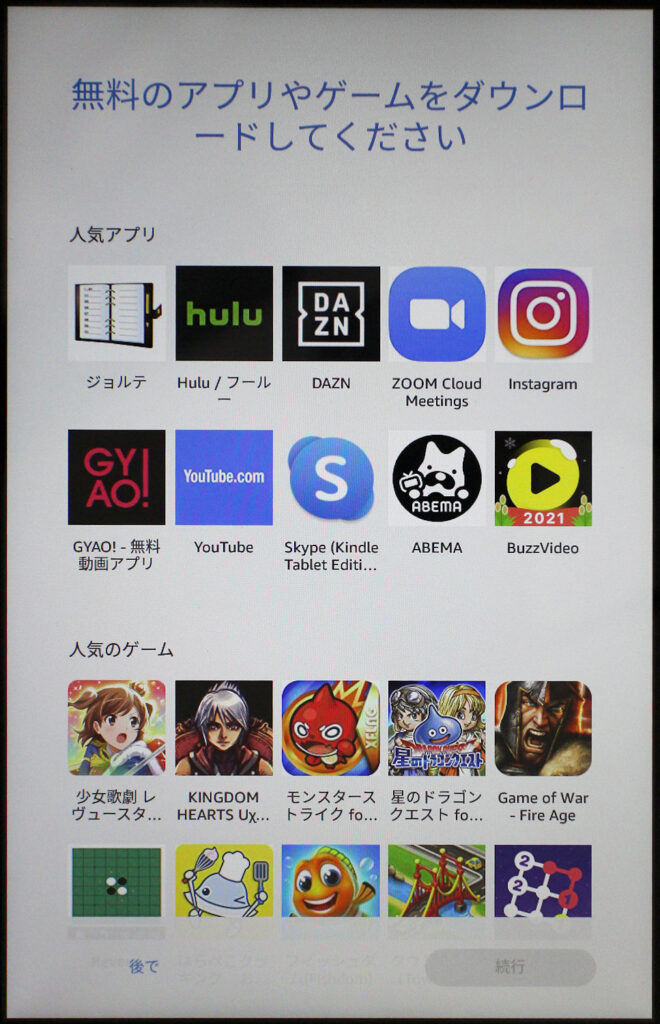
特別気になるものがなければここはスキップしていいでしょう。こちらもそれこそあとからじっくりとアプリストアからチョイスできます。
タイムゾーンの設定
続いてタイムゾーンの設定ですが、こちらはWi-Fiアクセスポイントの情報から自動設定されます。
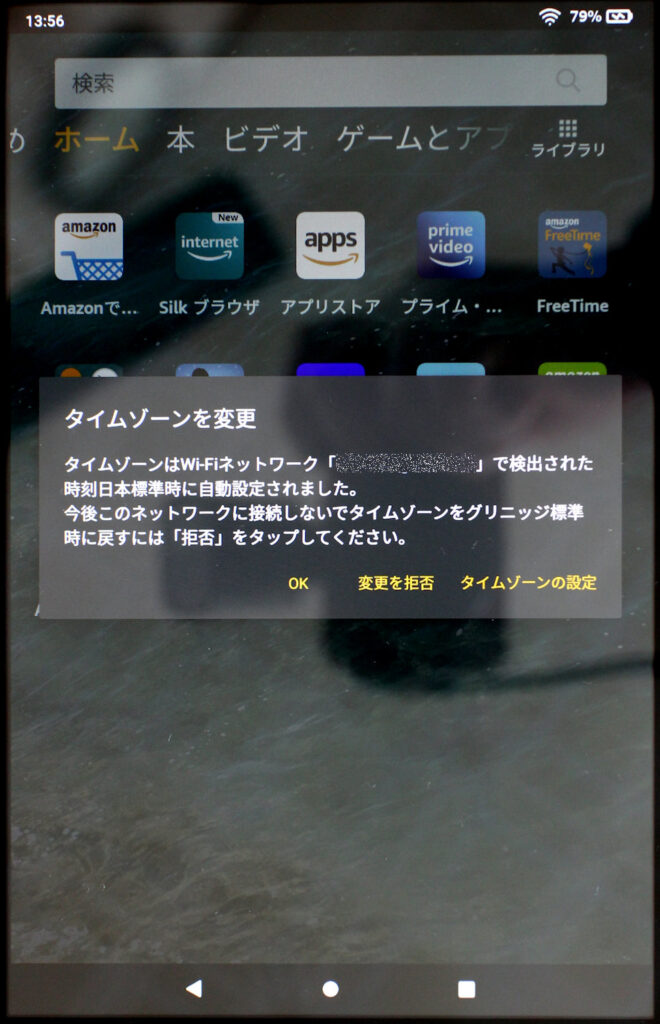
それをそのまま使うことが出来ますしマニュアル設定も可能です。通常はお任せで大丈夫です。
設定完了!ホーム画面は
以上のステップで設定作業は完了です。すぐにFire HD 8が使えるようになります。
一応、初期設定のあとバックグラウンドではセキュリティパッチのチェックやアプリの最新版への更新処理が走っているはずですが、タブレットの機能自体は既に使えるようになっています。
ちなみにホーム画面の方はこんな感じです。
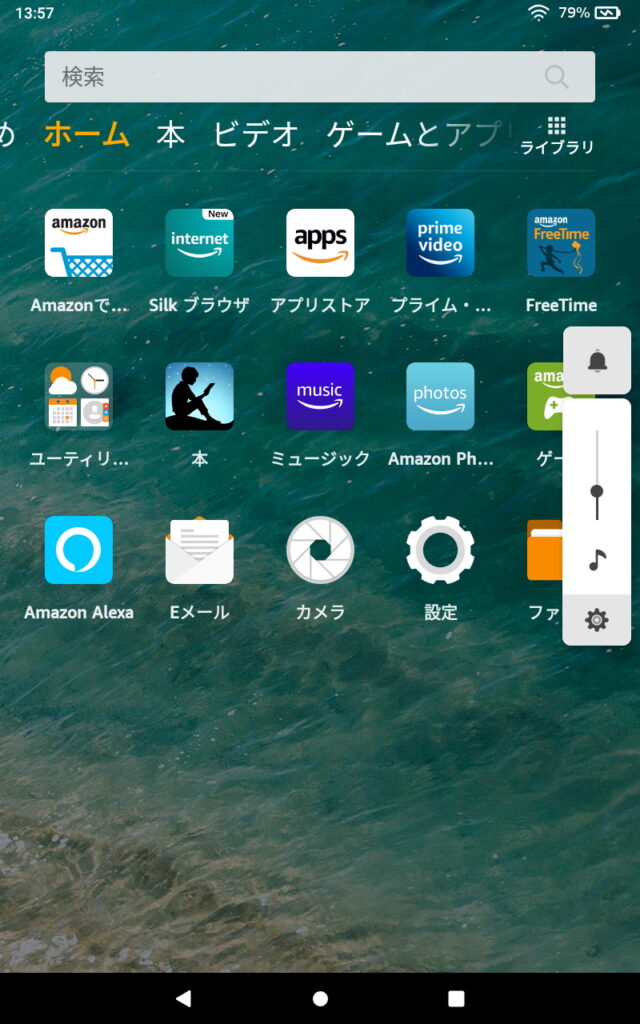
完全にAmazonのサービスに最適化されていて、Kindle本のライブラリや動画にすぐにアクセスできるようになっているなど、しっかりとFire HD 8自体がAmazonのサービスの一部として組み込まれフロントエンドとして動けるようになっています。
ついでにやっておくと良い初期設定!
以下、使い始めてすぐにピンとくることですが、ちょっとしたオマケ情報です。
– Silkブラウザの検索エンジンはBing(マイクロソフト)
Fire OSの標準ブラウザであるSilkブラウザ、標準の検索エンジンはマイクロソフトのBingを使っているようです。
あえてGoogleを外すところにAmazonっぽさを感じますね。
– 検索結果はカスタマイズ済み。関連するAmazonの商品のページがトップに
Bingでこんなこと出来たんだ、と、ちょっと驚きましたが、検索のキーワードがAmazonで販売している商品にマッチする場合、検索結果一覧のトップには必ずAmazonの関連商品の販売ページへのリンクが出てきます。
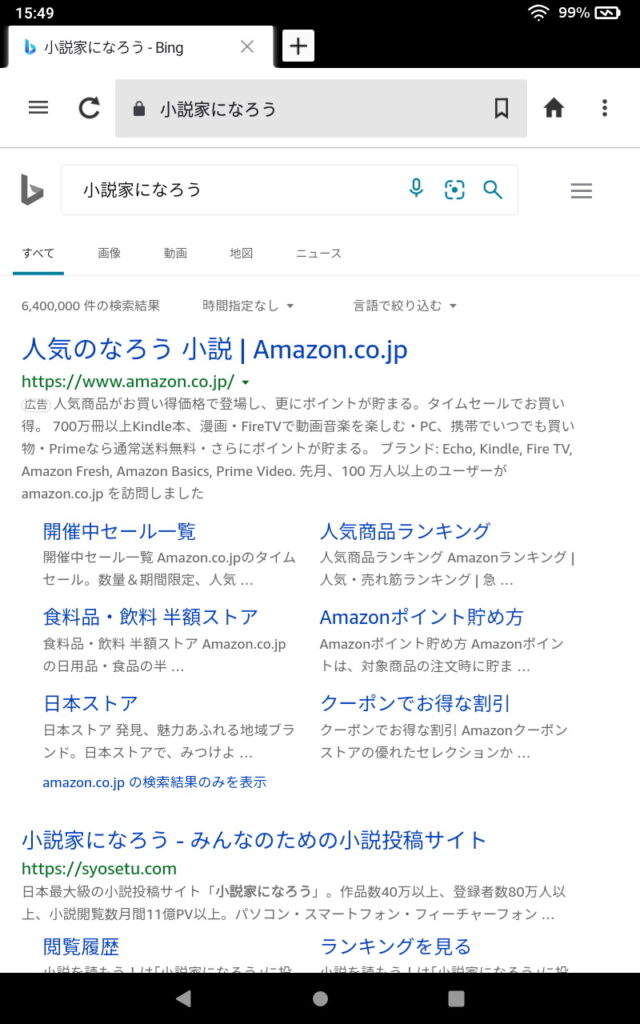
やや苦笑い気味にはなりましたが、さすがAmazon、という感じは受けました。
記事まとめ
Fire HD 8の初期設定の手順をまとめるとこんな感じになります。
設定内容のステップ数自体は結構あって、このページもそれなりに長く、節の数も多めになっていますが、実際の作業の手順自体はさほど多くはありません。
行なう設定内容も良くあるパターンでお決まりかつ、分りやすい設定手順のものですから、迷わずサクッと設定が出来るのではないかと思います。
設定手順の作りも上手にまとめてあってやりやすく、かなり好印象でした。
・P.S. ~Fire OSのペアレンタルコントロールで出来ること ~
著者手元のFire HD 8は子どもが使うことはないので、ここまでの初期設定の手順ではペアレンタルコントロール設定のセクションをスキップしました。
もちろんこの内容はあとからでも設定が可能になっています。設定画面等の構成は異なるかもしれませんが、設定可能な内容は同様のはずです。
以下で通常の手順でのペアレンタルコントロールの設定方法と、設定可能な内容をご紹介しておきます。
Fire OSでペアレンタルコントロールを行なうには、まず子供用の「プロフィール」を作成します。
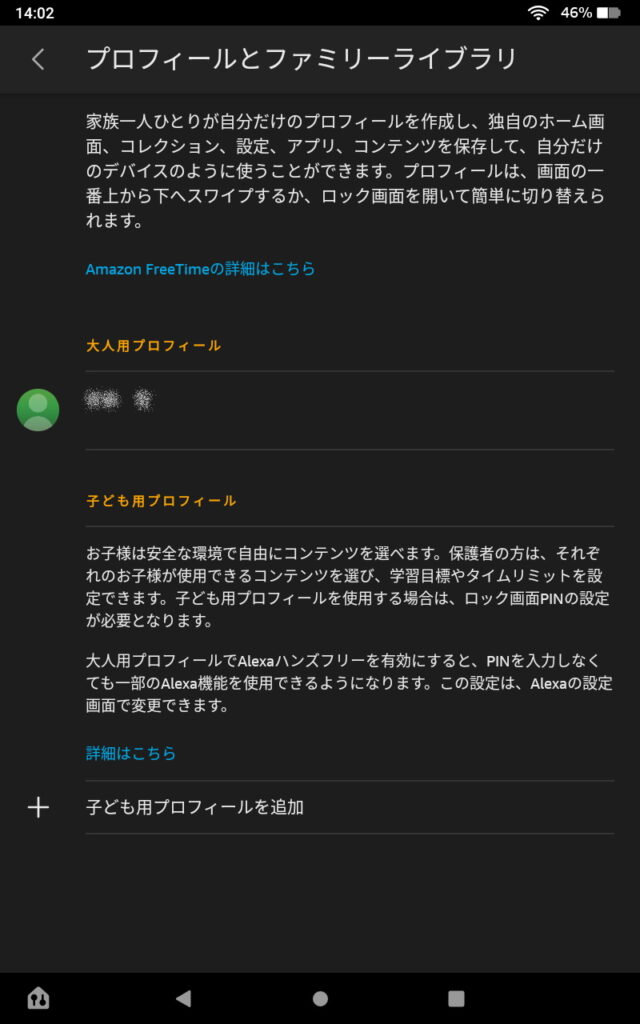
Windowsなどでのユーザーのようなものだと考えると良いでしょう。
子供用プロフィールを追加してやると、
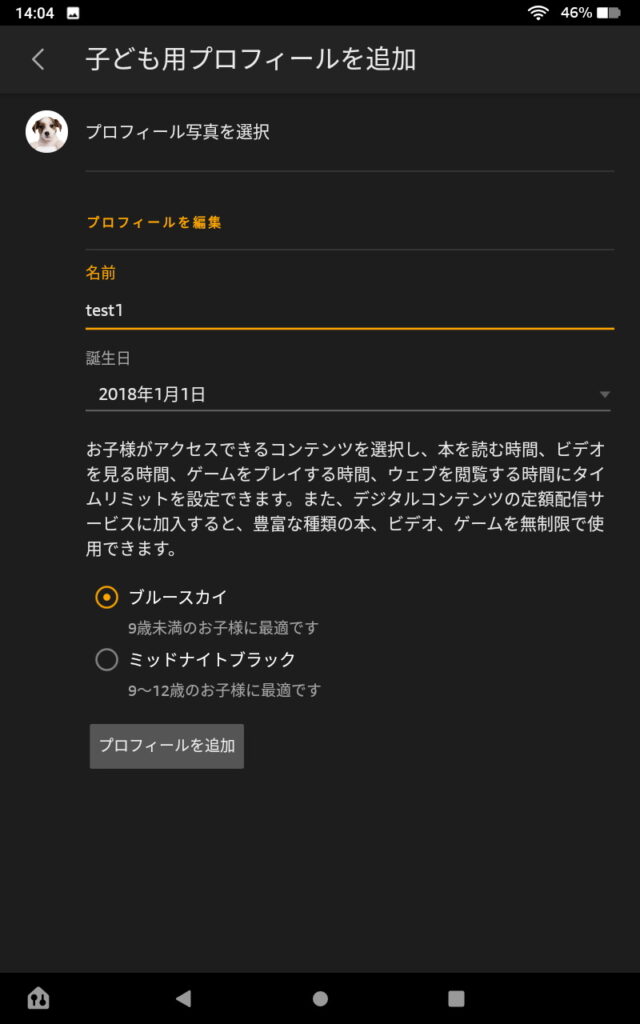
その詳細設定で「1日の目標とタイムリミットを設定」からかなり詳細な利用時間の設定が出来るようになります。
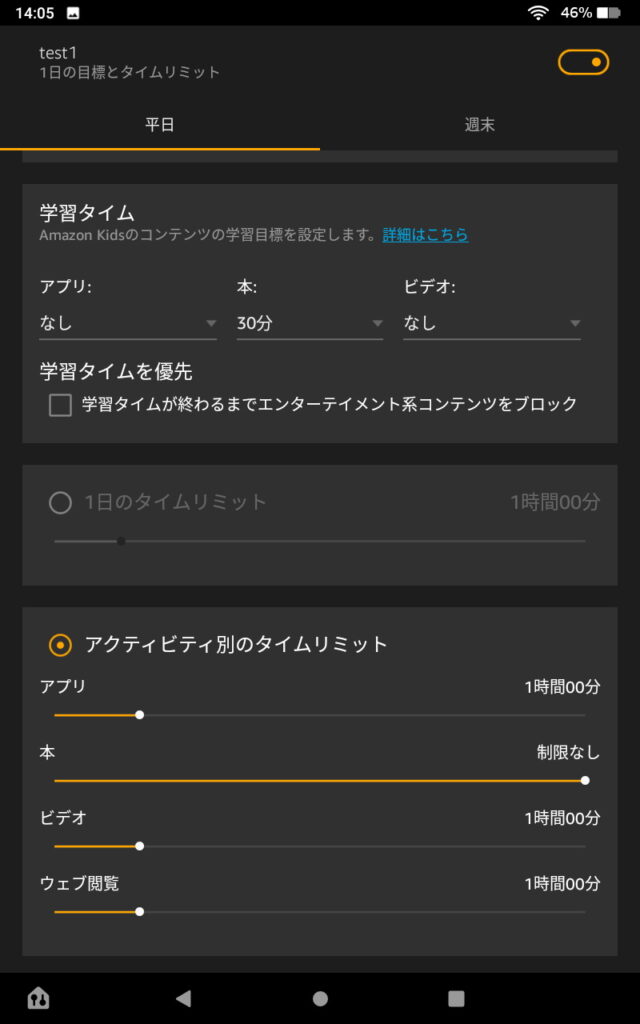
「アクティビティ別のタイムリミット」を有効にすると、アプリの利用時間、読書時間、動画の視聴時間、Webの閲覧時間を個別に設定できる上に、勉強する時間帯を指定してその時間に使えるコンテンツの制限もかけられるようになっています。
なかなかよく考えてある機能ですね。
ただ、読書は恐らくKidle本を使っている時間になるのではないかと思われますので、コミックなどがブロックできなさそうな気もします。
それでもこれだけ詳細な設定が出来るのは大きいですね。
ある程度の年齢になってキチンと自分でさまざまなことの判断が行えるようになるまでは、本来は情報端末の利用は親御さんが適切にコントロールする方が良いと著者は考えます。
残念ながら今のインターネットの世界は、すべてを性善説に基づいて考えることはあまりに危険な環境になってしまっていますから。









